Vad är YouTubes olistade video? Fördelar, instruktionsguide och sekretessalternativ förklaras
⏱ Lästid: 8 min.
📅 Postat på: June 13th, 2024
Har du någonsin snubblat över en YouTube-video som inte visas i sökresultaten eller på en kanals huvudsida? Det är förmodligen en olistad video. Till skillnad från offentliga videor erbjuder olistade videor en unik blandning av integritet och tillgänglighet, vilket gör dem perfekta för att dela innehåll med en utvald publik utan att sända det till världen.

I den här artikeln går vi in på detaljerna i YouTubes olistade videofunktion. Vi ska utforska vad som skiljer olistade videor från privata och offentliga och varför de kan vara det perfekta valet för din nästa uppladdning. Låt oss låsa upp potentialen i denna ofta förbisedda YouTube-inställning.
Viktiga takeaways
Definition och syfte: Olistade videor på YouTube kan inte upptäckas via sökresultat eller en kanals huvudsida, vilket erbjuder en balans mellan integritet och tillgänglighet.
Idealiska användningsfall: Perfekt för att dela med utvalda målgrupper som utbildningsinnehåll, intern affärskommunikation och personliga meddelanden, utan att göra innehållet allmänt tillgängligt.
Sekretessinställningar: För att göra en video olistad kan användare ändra synlighetsinställningarna i YouTube Studio, så att endast de med den direkta webbadressen kan se videon.
Fördelar: De möjliggör testning av innehåll, insamling av privat feedback och selektiv delning, vilket gör dem användbara för olika professionella och personliga scenarier.
Analys och engagemang: Olistade videor spårar fortfarande resultatstatistik, vilket hjälper innehållsskapare att övervaka engagemang och göra nödvändiga justeringar.
Felsökning: Vanliga problem som oväntade visningar eller svårigheter med att ändra sekretessinställningar kan hanteras genom att uppdatera webbadresser, rensa webbläsarens cacheminne och verifiera kontobehörigheter.
Skäl att använda olistade videor
Att använda olistade videor på YouTube låser upp flera fördelar, vilket gör dem användbara för olika scenarier.
Dela videor med en utvald publik
Olistade videor tillåter oss att dela innehåll med endast en utvald publik. Genom att tillhandahålla videons webbadress kan vi kontrollera vem som tittar på den utan att göra den tillgänglig för en bredare allmänhet. Denna metod visar sig vara praktisk för utbildningsinnehåll, intern affärskommunikation och personliga meddelanden bland vänner och familj.
Testa videor innan offentlig publicering
Att använda olistade videor underlättar testning av innehåll innan en fullständig offentlig release. Vi kan ladda upp våra videor, dela den olistade länken med teammedlemmar eller samarbetspartners och samla in deras synpunkter på eventuella nödvändiga ändringar. Detta tillvägagångssätt hjälper till att säkerställa att inga problem kvarstår i videon, vilket förbättrar den övergripande kvaliteten vid publicering.
Samla in feedback privat
Olistade videor fungerar som ett effektivt sätt att samla in feedback privat. Istället för att exponera innehållet för alla delar vi videon med en specifik grupp av betrodda individer. Den här metoden visar sig vara praktisk för produktrecensioner, kreativa projekt och kundpresentationer, vilket gör att vi kan göra alla nödvändiga förbättringar baserat på den feedback vi fått.
Hur man gör en video avlista på YouTube
För att göra en video olistad på YouTube, följ dessa enkla steg som beskrivs nedan.
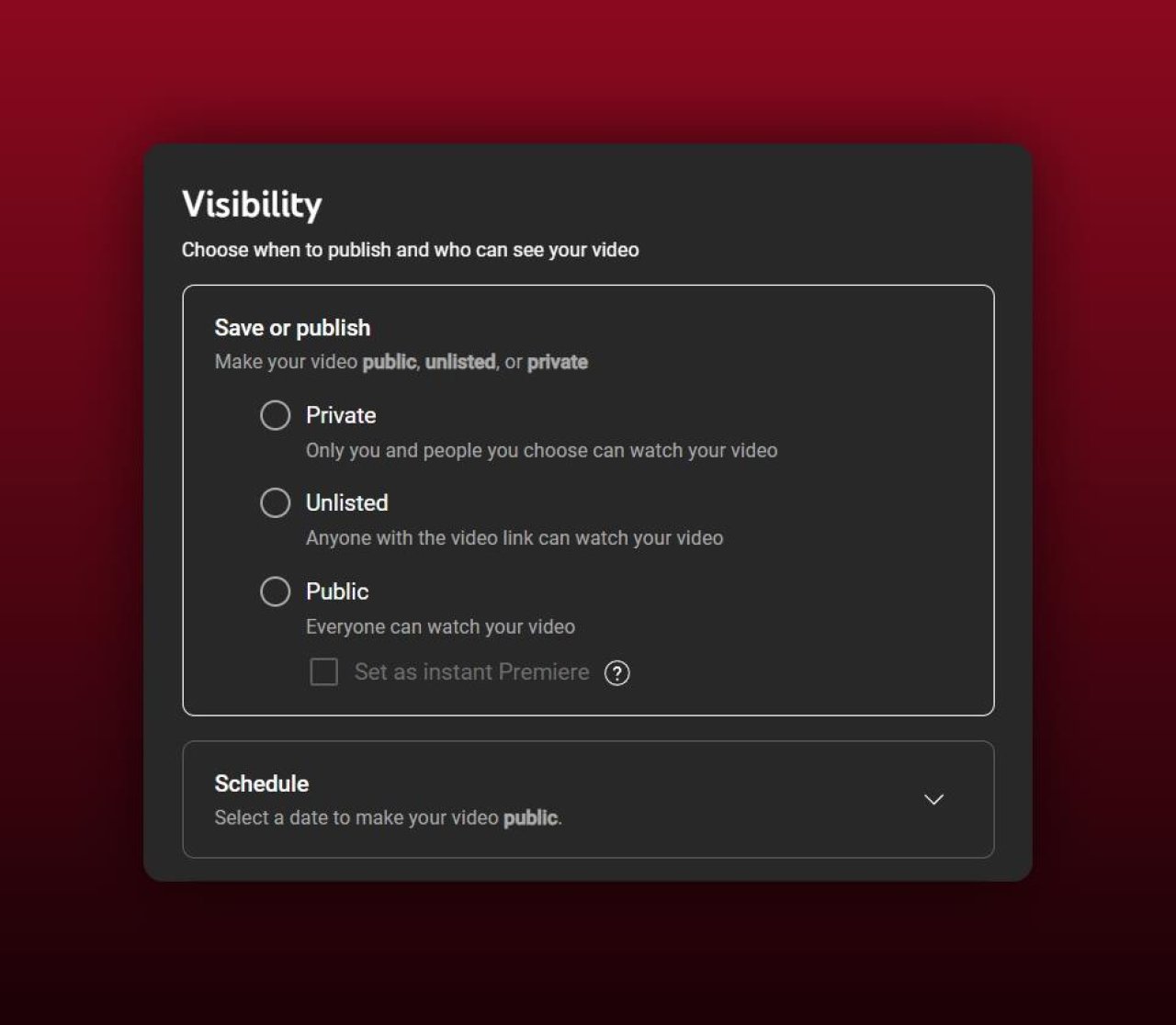
Steg-för-steg-guide för att ändra sekretessinställningar för video
Logga in på ditt YouTube-konto
Få åtkomst till ditt YouTube-konto genom att logga in med dina referenser.Navigera till YouTube Studio
Klicka på din profilbild uppe till höger och välj sedan "YouTube Studio" från rullgardinsmenyn.Välj Innehåll från vänstermenyn
I YouTube Studio väljer du "Innehåll" från det vänstra sidofältet. Detta leder dig till din videolista.Välj video
Hitta videon du vill ta bort från listan. Klicka på videons titel eller miniatyrbilden för att öppna redigeringsskärmen.Ändra synlighetsinställningar
På fliken "Detaljer" letar du upp avsnittet "Synlighet". Alternativen inkluderar "Offentlig", "Privat" och "Olistad". Välj "Olistad".Spara dina ändringar
Klicka på "Spara" för att tillämpa dina nya inställningar. Videons status uppdateras till olistad omedelbart.
Begränsad sikt
Endast personer med direktlänken kan se olistade videor. De visas inte i sökresultat, spellistor eller på din kanals huvudsida.URL-delning
Se till att webbadressen endast delas med avsedda mottagare. Alla som har länken kan komma åt videon.Analytics
Resultatstatistik och engagemangsanalyser förblir tillgängliga för olistade videor. Övervaka dessa mätvärden för att mäta tittarens interaktion.Lämplighet för innehåll
Bedöm om videon lämpar sig för att inte listas på grund av känsligt innehåll eller specifik målgruppsinriktning. Sök efter konfidentiell eller proprietär information.
Genom att följa dessa riktlinjer kan vi effektivt hantera vårt YouTube-innehålls synlighet för att passa olika behov.
Hantera olistade videor
För att optimera innehållshanteringen på YouTube erbjuder olistade videor flexibilitet och kontroll. Dessa alternativ förbättrar selektiv delning och bibehåller tittarnas engagemang utan offentlig exponering.
Hur man delar olistade videor
Kopiera den unika webbadressen från delningsalternativen för den olistade videon. Dela den här webbadressen direkt med specifika individer eller grupper.
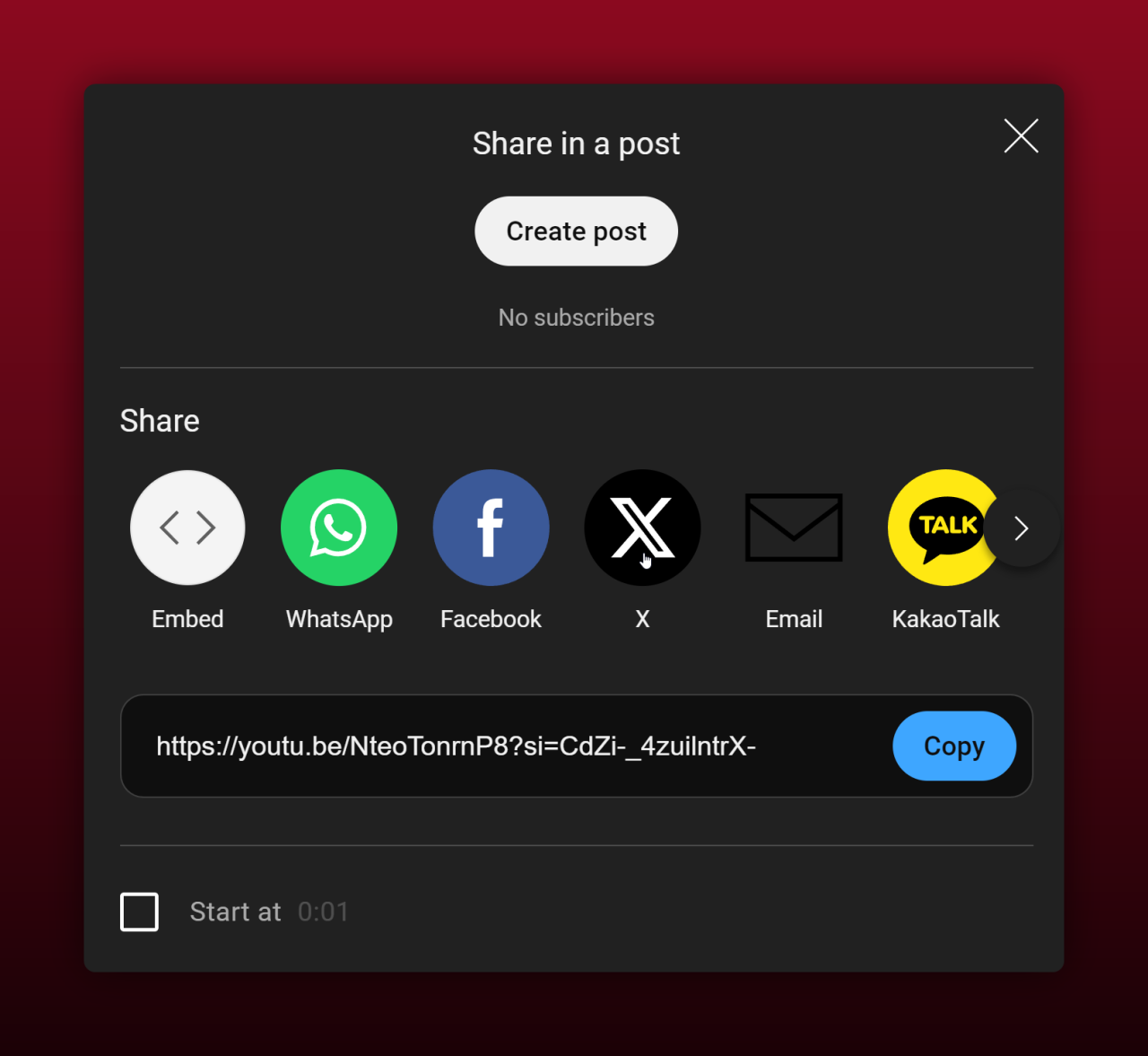
Använd den här metoden i professionella miljöer som att dela interna projektuppdateringar eller klassrumsmaterial. Undvik att publicera webbadressen på offentliga forum eller sociala medier för att upprätthålla videons begränsade synlighet. Till exempel, när du samarbetar med ett litet team i ett projekt, skicka URL:en via e-post eller en privat meddelandeapp.
Övervaka visningar och engagemang på olistade videor
Gå till YouTube Studio för att spåra analyser av dina olistade videor. Navigera till fliken "Analytics" för att granska viktiga mätvärden som visningsantal, visningstid och behållande av tittarna. Använd dessa insikter för att förstå hur innehållet engagerar målgruppen. Till exempel, om en företagsutbildningsvideo visar låga slutförandefrekvenser, överväg att revidera innehållet för tydlighet och engagemang. Att övervaka dessa mätvärden hjälper till att finjustera innehållet och säkerställa att det uppfyller de förväntade målen.
Relevanta steg inkluderar:
Besök YouTube Studio.
Välj "Analytics" från menyn till vänster.
Välj den olistade videon du vill analysera.
Granska mätvärden som visningar och visningstid.
Att spåra dessa mätvärden hjälper till att utvärdera videons effektivitet och informerar nödvändiga justeringar för bättre engagemang.
Vanliga problem och felsökning

När du hanterar olistade videor kan några problem uppstå. Här tar vi upp vanliga problem och ger lösningar.
Videon får fortfarande oväntade visningar
När en olistad video får oväntade visningar kan det bero på att webbadressen delas offentligt. Olistade videor kan inte upptäckas genom sökningar eller rekommendationer men alla med länken kan titta på dem. För att lösa detta:
Kontrollera delningskällor : Undersök plattformar eller individer som kan ha delat webbadressen utan tillstånd. Be medarbetare att undvika att publicera länken offentligt.
Uppdatera webbadressen : Skapa en ny länk genom att göra videoklippet privat ett ögonblick och växla sedan tillbaka till olistat. Detta stör den gamla webbadressen.
Övervaka analys : Använd YouTube Studio för att spåra visningskällor. Identifiera plattformar där åsikter kommer från och ta itu med obehörig delning.
Problem med att ändra videosekretessinställningar
Svårigheter att ändra sekretessinställningar för video beror vanligtvis på plattformsfel eller kontoproblem. Så här felsöker du:
Rensa webbläsarcache : Rensa cacheminnet och cookies för webbläsaren som används. Webbläsarproblem orsakar ofta problem när du försöker uppdatera inställningar.
Använd en annan webbläsare : Försök att ändra inställningar med en annan webbläsare. Kompatibilitetsproblem kan variera mellan olika webbläsare.
Uppdatera YouTube-appen : Se till att YouTube-appen är uppdaterad. Föråldrade versioner kan misslyckas med att spara ändringarna korrekt.
Kontrollera kontobehörigheter : Kontrollera att kontobehörigheter tillåter ändringar av sekretessinställningar. Se till att du har rätt behörigheter på delade konton.
Försök igen efter en tid : Vänta några minuter om de senaste ändringarna inte återspeglas. YouTube-servrar kan ta tid att uppdatera sekretessinställningar globalt.
Genom att lösa dessa vanliga problem kan vi säkerställa en smidigare hantering av olistade YouTube-videor.
Alternativ till att använda olistade videor
När olistade videor inte är det bästa alternativet kan andra metoder ge samma fördelar med ytterligare sekretesskontroller. Låt oss utforska dessa alternativ:
Använda privata videor
Privata videor håller innehållet helt säkert och begränsar åtkomsten till ett fåtal utvalda. Endast de som är specifikt inbjudna via sina e-postadresser kan se videon. Ingen annan kan hitta videon i sökresultat eller på vår YouTube-kanal, vilket lägger till ett robust sekretesslager. Till exempel, om vi behöver dela känslig information enbart med teammedlemmar, säkerställer användning av privata videoinställningar att obehöriga användare inte kan komma åt innehållet.
Steg för att skapa en privat video:
Ladda upp videon: Navigera till videouppladdningssidan på YouTube.
Välj integritetsinställning: Välj "Privat" i sekretessinställningarna.
Bjud in tittare: Lägg till e-postadresserna till specifika personer som ska ha åtkomst.
Skapa en YouTube-spellista för begränsad delning
YouTube-spellistor kan organisera och kontrollera åtkomsten till en serie videor. Genom att skapa en spellista kan vi hantera flera videor under en enda webbadress, vilket gör det lättare att dela utan att exponera varje video individuellt. Detta är särskilt användbart för att kurera utbildningsinnehåll eller utbildningsprogram som endast är synliga för avsedda tittare.
Skapa en spellista: Gå till YouTubes startsida och klicka på "Bibliotek" > "Skapa spellista."
Justera sekretessinställningar: Ställ in spellistan som "Olistad" eller "Privat" baserat på behovet.
Lägg till videor: Inkludera de videor som är avsedda för begränsad visning.
Genom att följa dessa steg säkerställs maximal kontroll över vem som kan komma åt våra videor, vilket förbättrar integriteten och riktade delningsmöjligheter.
Slutsats
YouTubes olistade videofunktion erbjuder ett mångsidigt sätt att dela innehåll selektivt utan att göra det offentligt. Oavsett om vi förfinar innehåll eller söker feedback blir målinriktad delning en bris. Genom att förstå nyanserna i olistade videor och utforska alternativ som privata videor och kurerade spellistor kan vi bättre kontrollera vårt innehålls synlighet och säkerhet. Dessa verktyg ger oss möjlighet att hantera vår digitala närvaro på ett effektivt sätt för att säkerställa att våra videor når rätt målgrupp samtidigt som vi behåller integriteten.
Vanliga frågor
Vad är en olistad video på YouTube?
En olistad video på YouTube är en video som inte syns i sökresultat eller på din kanal om inte någon har den direkta webbadressen. Det ger ett sätt att dela innehåll privat utan att göra det tillgängligt för allmänheten.
Hur gör jag en video olistad på YouTube?
För att göra en video olistad, gå till YouTube Studio, välj videon du vill uppdatera, klicka på rullgardinsmenyn "Synlighet" och välj "Olistad". Spara dina ändringar för att tillämpa den nya inställningen.
Vilka är fördelarna med att använda olistade videor?
Olistade videor möjliggör riktad delning, insamling av feedback om innehåll och förfining av privat innehåll. De gör att du kan styra vem som tittar på videon genom att dela webbadressen selektivt.
Hur kan jag dela en olistad video på ett säkert sätt?
Dela den olistade videons webbadress endast med betrodda personer. Undvik att publicera det på offentliga forum eller sociala medier för att behålla dess begränsade synlighet och kontroll över vem som kan komma åt det.
Vilka är begränsningarna för olistade videor?
Olistade videor kan fortfarande delas utan din tillåtelse om någon vidarebefordrar webbadressen. De är också tillgängliga för alla med länken, vilket kan innebära integritetsproblem.
Vad är en privat video på YouTube?
En privat video på YouTube är endast synlig för dig och de personer du bjuder in via deras e-postadresser. Det erbjuder förbättrad säkerhet eftersom det inte kan delas eller ses av andra utan uttryckligt tillstånd.
Hur gör jag en video privat på YouTube?
I YouTube Studio, välj din video, gå till "Synlighet" och välj "Privat". Lägg sedan till e-postadresserna till specifika personer som du vill dela videon med och spara dina ändringar.
Kan jag organisera flera videor för begränsad delning?
Ja, du kan skapa en spellista och ställa in den på "Olistad" eller "Privat". Detta gör att du kan kontrollera åtkomsten till flera videor under en enda URL, vilket gör det lättare att hantera och dela innehåll efter behov.
Vilket är bättre för integriteten: olistade eller privata videor?
Privata videor ger bättre integritet eftersom de begränsar åtkomsten till endast specifika inbjudna tittare. Olistade videor är tillgängliga för alla med länken, vilket kan utgöra en risk om webbadressen delas brett.
Finns det några alternativ till att använda olistade videor för kontrollerad delning?
Ja, förutom privata videor kan du använda olistade spellistor för att dela flera videor med utvalda tittare. Denna metod säkerställer bättre organisation och kontroll över videoåtkomst.
